INHOUDSOPGAWE
Microsoft stel voortdurend opdaterings elke tweede Dinsdag van elke maand vry om jou toestelle doeltreffend en korrek te laat werk. Ten spyte van hierdie ingrypings om foute en foute op jou toestelle te laat voorkom, gly sommige egter steeds en veroorsaak sommige Windows-opdateringsfoute.
Een van hierdie foute is die Windows-opdateringsfout 0x800f0900, wat jy kan teëkom wanneer jy kumulatiewe opdaterings installeer. in Windows 10. Windows-opdateringsfout 0x800f0900 vertaal na CBS_E_XML_PARSER_FAILURE (onverwagte interne XML-ontlederfout), wat beteken dat die fout heel waarskynlik veroorsaak word deur sommige korrupte stelsellêers wat verband hou met die opdatering van Windows.
Gebruikers het gerapporteer dat hierdie fout 0x800f0900 het voorgekom toe hulle probeer het om die KB4464218 Windows-opdatering op hul bedryfstelsel te installeer. Alhoewel hierdie Windows-opdateringsfout maklik opgelos kan word deur die opdaterings handmatig deur die Microsoft Update-katalogus te installeer, het gebruikers steeds gesê dat dit nie hul probleem opgelos het nie.
Hierdie artikel sal die verskillende maniere aanpak om die 0x800f0900 Windows reg te stel. opdateringsfout.
Kom ons kry dit reg.
Hoekom vind die 0x800f0900 Windows Update-fout plaas?
Die 0x800f0900 Windows-opdateringsfout vind plaas wanneer jy probeer om kumulatiewe opdaterings op te installeer jou lessenaar, en die fout 0x800f0900 sal gebeur as jou toestel aan een van die volgende probleme voldoen:
- Beskadigde lêers
- Ontbreek/beskadiglêers
- Sommige noodsaaklike Windows-dienste is gedeaktiveer
- Onnodige kas op jou lessenaar
- Gebruik 'n korrupte randtoestel wat wanware bevat
Terwyl hierdie Windows-opdateringsfout 0x800f0900 maak jou lessenaar nie heeltemal nutteloos nie, dit sal jou daaglikse aktiwiteite ontwrig. Dit kan onaangenaam wees, veral as jy op jou rekenaar moet werk.
Om dit reg te stel, is hier 'n paar oplossings wat jy kan gebruik.
Hoe om foutkode 0x800f0900 reg te stel
Oplossing 1: Voer SFC uit en DISM
Laat SFC uit
Om Windows-opdateringfout 0x800f0900 reg te stel, kan jy jou opdragprompt gebruik en eenvoudige opdragte intik. Hier is die stappe:
1. Maak die opdragprompt oop deur die Windows-sleutel plus X te druk en klik op Command Prompt (Admin) of Windows Powershell (Admin).

2. In die opdragprompt-venster, tik sfc /scannow, en druk enter.

3. Wag totdat die skandering voltooi is, en jy kan jou toestel herlaai.
Laat DISM hardloop
Om hierdie Windows-opdateringdiensfout 0x800f0900 met behulp van die DISM-nutsding reg te stel, kan jy hierdie stappe volg:
1. Tik CMD op die beginkieslys.
2. Regskliek op die Command prompt en voer dit as administrateur uit.

3. Tik die volgende opdragte in die opdragpromptreël in en druk enter na elkeen.
DISM /online /Cleanup-Image / ScanHealth
DISM /Aanlyn /Cleanup-Image /RestoreHealth
4. Wagtotdat die proses voltooi is. Let daarop dat hierdie proses meer tyd sal neem om af te handel as om SFC te gebruik.
As daar enige stelsellêerkorrupsie is, sal die SFC of die Stelsellêerkontroleerder die integriteit van die stelsellêers verifieer. Die DISM, of die Deployment Image Servicing and Management-instrument, is soortgelyk aan die stelsellêertoetser. Dit kan egter komplekse stelselfoute regmaak en Windows-opdateringhulpbronne gebruik om die 0x800f0900-foutkode op te los.
Oplossing 2: Begin Windows Update-probleemoplosser
Gestel die eerste hulpmiddel het nie jou probleme opgelos nie. In daardie geval is dit dalk die beste om Windows Update-foutoplosser te gebruik, 'n ingeboude probleemoplosser in Windows-toestelle, aangesien die Windows 10-fout 0x800f0900 veroorsaak kan word deur verskeie foute wat moeilik is om vas te stel.
Hier is die stappe wat jy moet volg:
1. Maak die instellingsprogram oop deur die Windows-sleutel plus I op jou sleutelbord te druk.
2. Kies Opdatering en sekuriteit.
3. Kies foutoplossers uit die linker paneel, en kies die addisionele foutoplossers opsie.

4. Klik op Windows-opdatering en tik op Begin Windows-opdatering-foutspoorder.

Oplossing 3: Gebruik die Media-skeppingsnutsding
Windows 10 Update Assistant-nutsding misluk weens 'n onstabiele verbinding, wat 'n vereis goeie internetverbinding om al die nodige lêers af te laai en te installeer. Jy kan die Media-skeppingsinstrument gebruik as jy 'n onbetroubare internet hetverbinding.
Om dit te doen, volg hierdie stappe:
1. Gaan na die Windows-bladsy en laai die Media-skeppingshulpmiddel af.

2. Sodra die instrument afgelaai is, regskliek daarop en laat dit as administrateur hardloop.
3. Nadat u die lisensiebepalings aanvaar het, merk die sirkel wat "Gradeer hierdie rekenaar nou op".
4. Nadat jy die sirkel gemerk het, tik op Volgende.
5. Wag totdat Windows al die nodige lêers aflaai, en jy kan voortgaan om die instruksies op die skerm te volg en jou rekenaar te herbegin.
6. As die probleem steeds bestaan, prop 'n USB-flitsskyf in en herbegin die Media-skeppingnutsding.
7. Merk op Skep installasie media, en merk die blokkie "Gebruik die aanbevole opsies vir hierdie rekenaar."
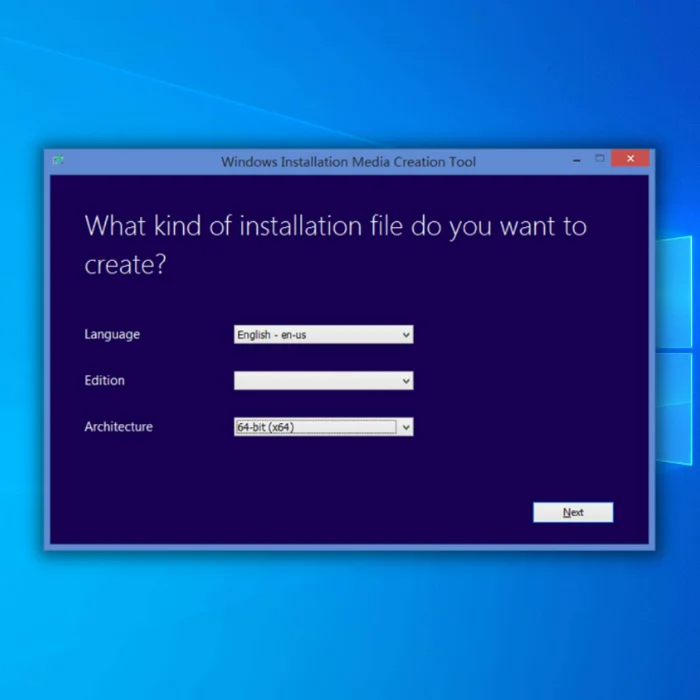
8. Kies USB-flash drive en klik op volgende.
9. Nadat die aandrywer geskep is, herbegin jou rekenaar.
10. Maak die geskepde skyf oop, klik Opstel en begin die opdateringsproses na Windows 10.
As hierdie oplossing nie Windows-opdateringfout 0x800f0900 kan regmaak nie, kan jy steeds Windows-opdaterings op twee verskillende maniere installeer. Die eerste manier sluit in die opdatering van die stelsel deur gebruik te maak van die Media Creation Tool, terwyl die ander 'n ISO-lêer of 'n selflaaibare aandrywer is.
Oplossing 4: Installeer die opdatering handmatig
As jy die opdatering wil regmaak. Windows-opdateringfout 0x800f0900, ongeag die oorsaak daarvan, kan jy probeer om die opdatering af te laai en te installeer wat veroorsaak dat hierdie fout met die hand voorkom.
Om dit te gebruikoplossing, kan jy hierdie stappe volg:
1. Soek vir Microsoft Update Catalog, wat hier verkry kan word: Skakel
2. Sodra toegang verkry is, tik KB4464218 in, aangesien die meeste gebruikers hierdie fout 0x800f0900 aangemeld het as gevolg van die KB4464218 kumulatiewe opdatering.
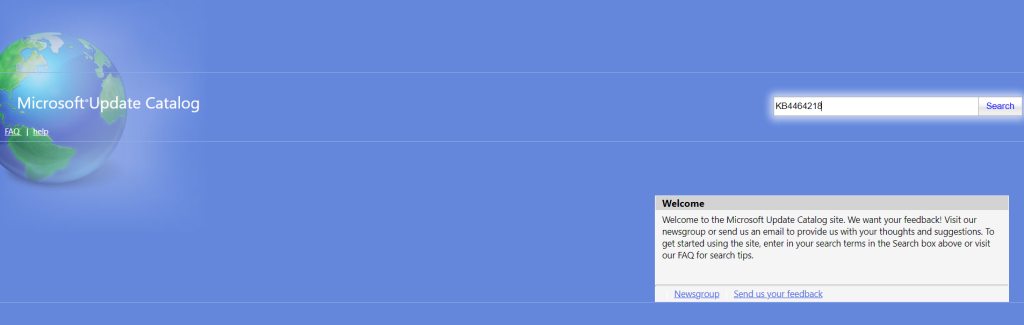
3. Sodra die resultate verskyn, soek die toepaslike opdatering deur die SVE-argitektuur en Windows-weergawebeskrywings te lees.
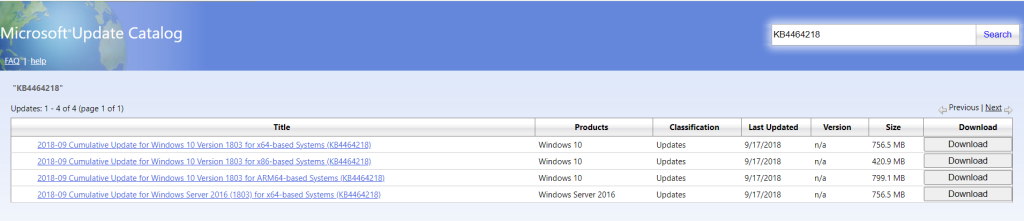
4. As jy nie jou SVE of OS-argitektuur ken nie, kan jy dit opsoek deur met die rechtermuisknop op My Computer te klik en op eienskappe te klik. Kyk na "Stelsel", wat jou presies die eienskappe van jou lessenaar sal wys.
5. As jy die regte lêer geïdentifiseer het om af te laai, klik op aflaai.
6. Sodra die lêer afgelaai is, maak die vouer oop, soek die .inf-lêer, regskliek daarop en klik Installeer.
7. Volg die instruksies op die skerm en herlaai jou toestel. As hierdie oplossing nie jou probleem opgelos het nie, kan jy ander oplossings gebruik wat in hierdie artikel verskaf word.
Oplossing 5: Verwydering van onnodige lêers
Die verwydering van onnodige lêers kan dalk hierdie fout 0x800f0900 oplos, en doen dit effektief , volg hierdie stappe:
1. Druk die Windows-sleutel plus E op jou sleutelbord om File Explorer oop te maak.
2. Klik op hierdie rekenaar, regskliek op die partisie (C:/) en tik op Eienskappe.

3. Klik op Skyfskoonmaak, en klik op “Maak stelsellêers skoon.
4. Hierna, merk al dieblokkies behalwe Aflaai, en klik OK.
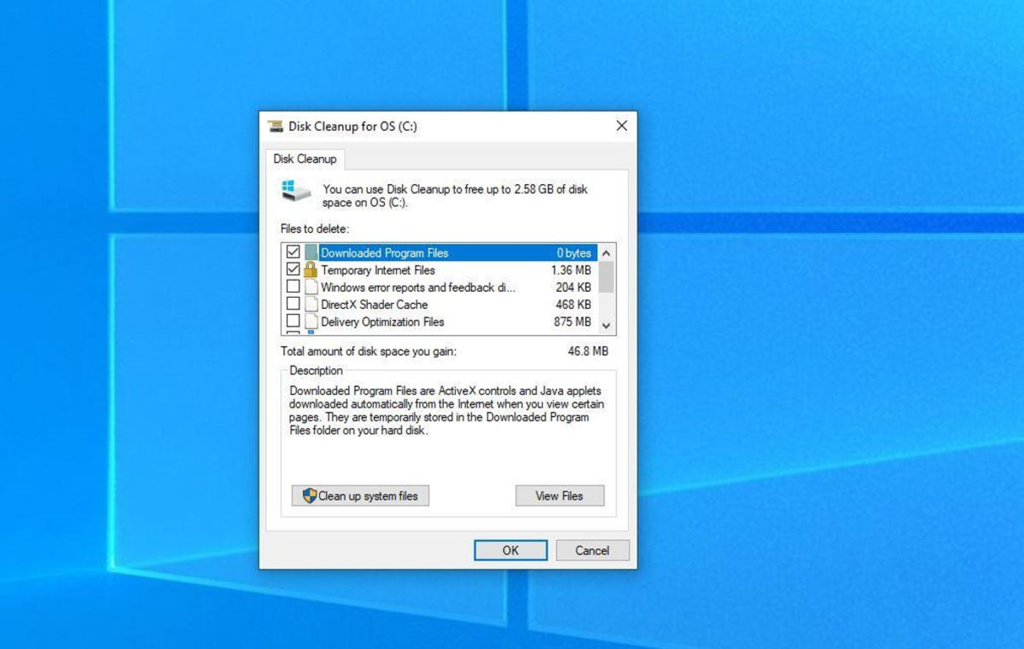
5. Die instrument sal nou al die onnodige lêers vind; sodra jy klaar is, klik OK en herbegin jou rekenaar.
Oplossing 6: Herbegin opdateringsdienste
Jy kry dalk opdateringsfout 0x800f0900 omdat die opdateringsdienste gestop is. Om dit reg te stel, kan jy hierdie stappe volg:
1. Regskliek op die Windows-ikoon en klik op die Run-opsie.
2. Tik “services.msc” op jou sleutelbord, en klik OK.

3. Sodra die opdrag die Dienste-venster oopmaak, soek Windows-opdatering, regskliek en kies eienskappe.

4. Sodra dit gekies is, kies Outomaties as die opstarttipe.
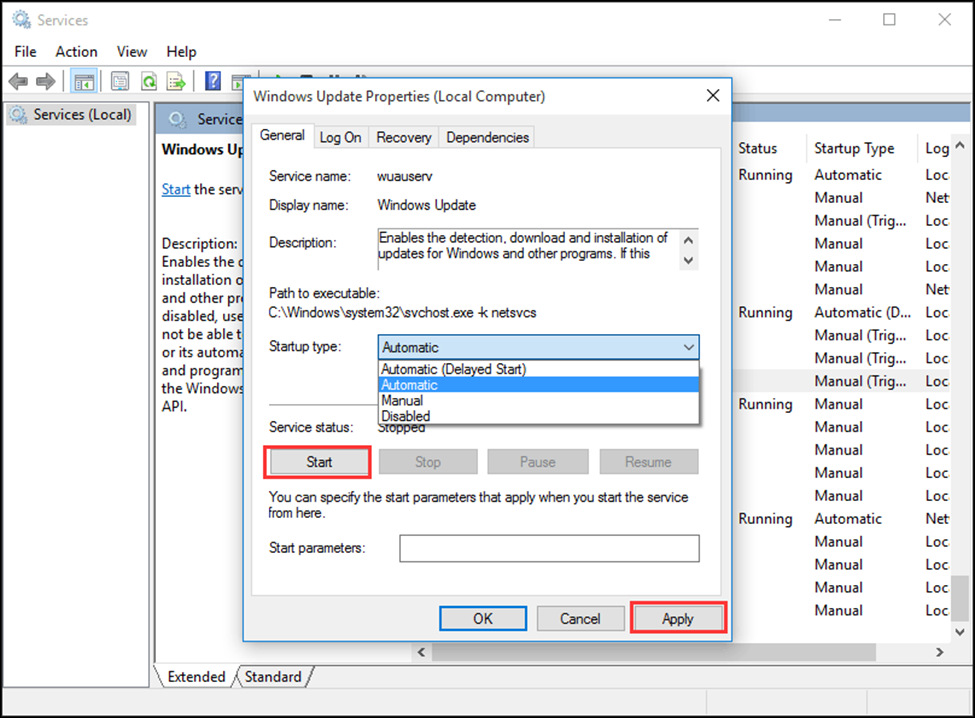
5. Maak seker dat die diensstatus "loop" lees. Indien nie, klik Start, OK om die veranderinge te stoor, en herbegin jou lessenaar.
Oplossing 7: Doen 'n volledige skandering
Deur 'n volledige stelselskandering uit te voer sal verseker dat al jou stelsellêers sal wees gekyk vir wanware wat hierdie fout kan veroorsaak. Hier is die stappe wat jy kan volg om die volledige stelselskandering met Windows Defender te doen:
1. Maak instellings oop op die beginkieslys.
2. Klik op Privaatheid en sekuriteit, en klik op Windows-sekuriteit.
3. Klik op Virus and Threat Protection.
4. Sodra dit oopgemaak is, kies die skanderingsopsies.
5. Op die skanderingsopsies-oortjie, kies volledige skandering en wag vir die proses om voltooi te word. Sodra die proses voltooi is, kyk of jou probleem opgelos is. Indien nie, jykan steeds die ander oplossings volg wat in hierdie artikel gelys word.
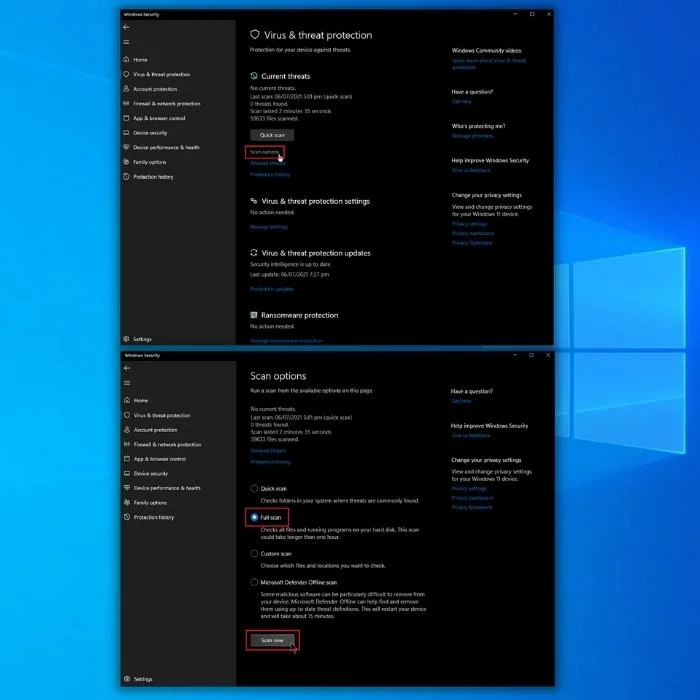
Oplossing 8: Verwyder randtoestelle
Die gebruik van randtoestelle kan baie opdateringsprobleme meebring, wat kan voorkom as gevolg van slegte poorte of stelsel lêer korrupsie. Behalwe om jou stelselbestuurders op te dateer, is die beste ding wat jy kan doen om hierdie probleem op te los om alle randtoestelle tydens die opdateringsproses te verwyder.
Sodra die opdateringsproses voltooi is, kan jy weer koppel en die toestelle weer gebruik.
Oplossing 9: Gebruik Winsock-terugstelling
Winsock het al die inligting wat met jou internetverbinding verband hou. As sommige van hierdie instellings beskadig word, kan jy dalk nie spesifieke lêers via die internet aflaai nie, wat die opdateringsproses stop. Om hierdie oplossing te gebruik, volg hierdie stappe:
- Maak die opdragprompt oop, regskliek daarop en hardloop as administrateur.
- Sodra dit oopgemaak is, tik netsh winsock reset.
Wag vir die proses om te voltooi, en herbegin jou toestel om die veranderinge te behou. Kyk of jou probleem opgelos is. Indien nie, kan jy die laaste oplossing in hierdie artikel gebruik.
Oplossing 10: Doen 'n skoon herinstallasie
As nie een van die nege oplossings hierbo jou probleem opgelos het nie, is dit tyd om 'n skoonmaak uit te voer herinstalleer. Om dit veilig te doen, volg hierdie stappe:
- Installeer Windows vanaf 'n Windows CD/DVD of flitsaandrywer.
- Verseker dat alle nodige data op die Stelselskyf gerugsteun word.
- Sodra jy isklaar met die herinstallering van Windows, maak seker dat jy alle randapparatuurtoestelle kon verwyder, aangesien dit dalk met die opdateringsproses kan inmeng.
Gevolgtrekking: Windows Update 0x800f0900-fout
Die 0x800f0900 foutkode kan irriterend wees aangesien baie verskillende redes dit kan veroorsaak.
Ons hoop hierdie insiggewende artikel het jou gehelp om die 0x800f0900 Windows-opdateringsdienste-kwessie op te los.
Watter oplossing het vir jou rekenaar gewerk? Laat weet ons hieronder!
Greelgestelde vrae
Hoe kan ek 'n Windows Update herinstalleer?
As jy 'n Windows-opdatering wil herinstalleer, navigeer na instellings en gaan op te dateer en sekuriteit. Sodra dit oopgemaak is, gaan na Windows-opdatering en kies Kyk vir opdaterings. As daar enige beskikbare opdaterings vir jou toestel is, klik op installeer opdaterings.
Hoe kan ek Windows 10 dwing om te herbegin en op te dateer?
Om Windows 10 te dwing om dadelik op te dateer en te herbegin, navigeer na Windows werk op en kies Werk nou op, of jy kan ook skeduleer wanneer jou opdatering geïnstalleer sal word.
Wat gebeur as ek my rekenaar afskakel terwyl ek opdateer?
As jy jou rekenaar dwing om af te sluit terwyl jy opdateer, loop jy die risiko dat jou rekenaar korrup raak, en jy kan ook belangrike data verloor, wat daartoe lei dat jou rekenaar stadiger word.
Hoe kan ek my rekenaar terugstel sonder om te herstel?
Hou die shift-sleutel in. terwyl u op herbegin klik om u rekenaar terug te stel sonder om te herstel. Hou die skofsleutel totdat die Gevorderde Herstelopsies opduik, klik foutsporing en klik Herstel hierdie rekenaar.
Beskadig die kragafskakel-opsie my rekenaar?
Alhoewel dit nie sal veroorsaak dat jy jou rekenaar afskakel om af te skakel nie. enige hardeware skade, loop jy die risiko om van jou noodsaaklike lêers te verloor.

